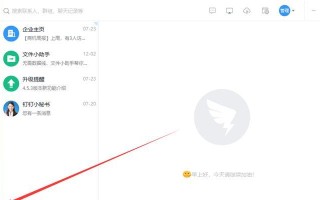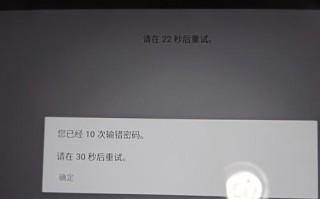在使用电脑连接无线网络时,偶尔会遇到WLAN错误的情况。这可能导致无法正常上网,给我们的工作和生活带来不便。本文将提供一些简单实用的方法,帮助解决电脑WLAN错误,让您能够顺畅地连接网络。
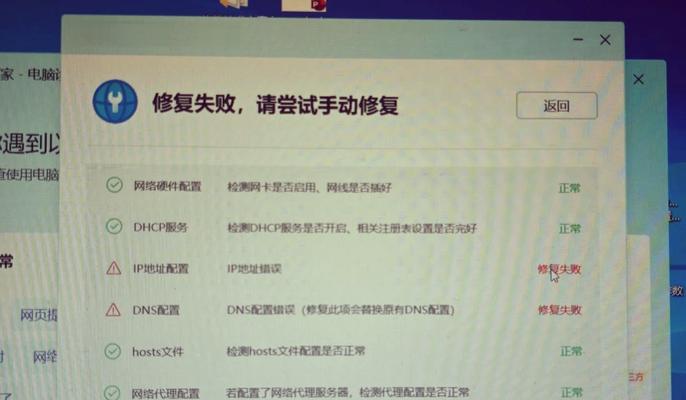
检查无线网络是否打开
-通过按下键盘上的无线网络开关或点击电脑屏幕右下角的网络图标,确保无线网络已经打开。
重新启动无线路由器和电脑
-关闭电脑和无线路由器,等待几分钟后重新启动它们,有时候只需简单的重启就能解决WLAN错误。
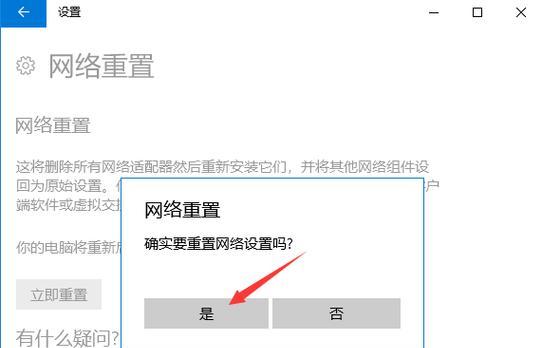
确保无线网卡驱动程序正常
-打开设备管理器,展开“网络适配器”选项,确认无线网卡驱动程序是否正常工作。如有必要,更新或重新安装最新的驱动程序。
检查密码输入是否正确
-请确保输入的无线网络密码正确,尤其是在刚刚更改密码或连接新的无线网络时。
检查无线信号强度
-检查电脑所在位置与无线路由器的距离,以及是否有干扰物阻挡信号。尽量将电脑靠近无线路由器,并避免干扰物的存在。
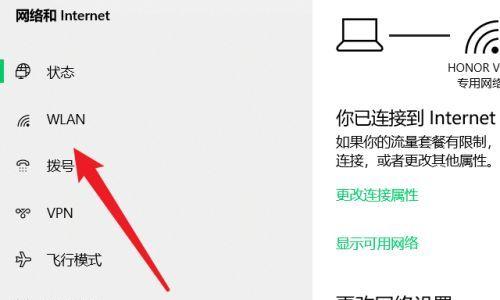
清除网络缓存和重置IP地址
-打开命令提示符,输入“ipconfig/flushdns”来清除DNS缓存。输入“ipconfig/release”和“ipconfig/renew”来重置IP地址。
关闭防火墙和杀毒软件
-临时关闭防火墙和杀毒软件,以确认它们不是导致WLAN错误的原因。如果问题解决,说明防火墙或杀毒软件设置需要进行调整。
尝试连接其他无线网络
-在附近搜索其他可用的无线网络并尝试连接。如果能够成功连接其他网络,说明问题可能出在您的无线路由器上,需要进行进一步检查和设置。
更新操作系统和无线路由器固件
-及时更新您的操作系统和无线路由器的固件,以确保使用最新的安全性和功能性。
更换无线网卡
-如果尝试了以上方法仍然无法解决WLAN错误,可能是由于无线网卡硬件故障引起。考虑更换无线网卡来解决问题。
重置无线路由器
-按照无线路由器的说明书,执行重置操作来将其恢复到出厂设置。注意,这将删除所有自定义设置,请谨慎操作。
查找专业帮助
-如果您尝试了以上方法仍然无法解决WLAN错误,建议咨询专业人士或联系无线路由器制造商的客户服务获取进一步的帮助和支持。
避免WLAN错误的预防措施
-定期更新电脑和无线路由器的软件和固件,使用强密码来保护无线网络,避免在公共网络上进行敏感操作等,能够帮助您预防WLAN错误的发生。
重要事项注意事项
-在进行任何更改或设置之前,请备份您的重要数据以防止意外数据丢失。并注意操作时的电源和网络连接状态。
-通过本文提供的简单实用方法,您可以快速修复电脑WLAN错误,确保顺畅地连接无线网络。记住,对于某些复杂的问题,您可能需要寻求专业帮助。保持操作系统和无线路由器的更新,同时采取预防措施,可以最大程度地减少WLAN错误的发生。
标签: 错误